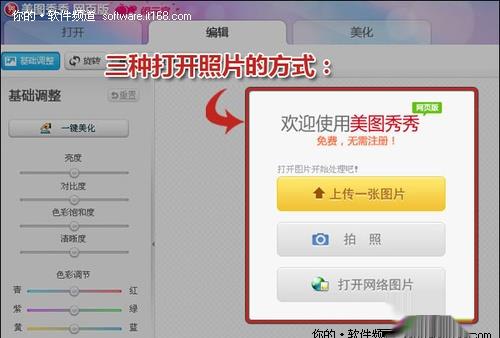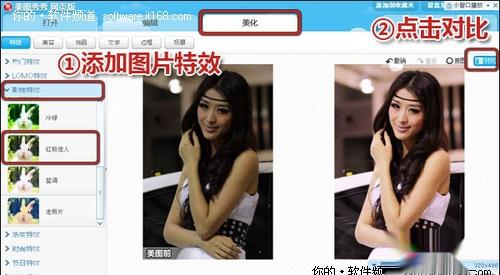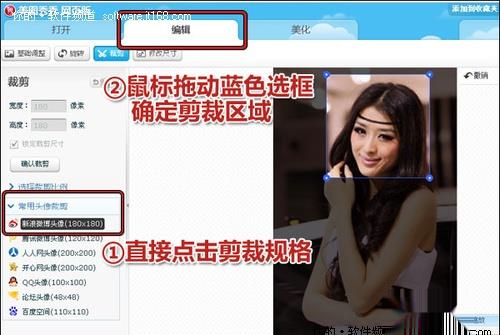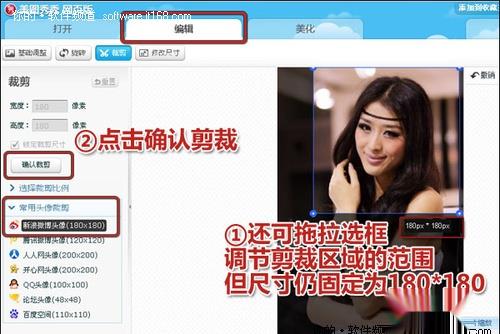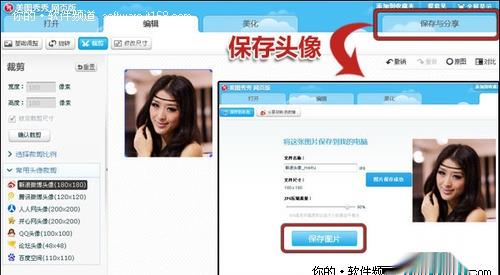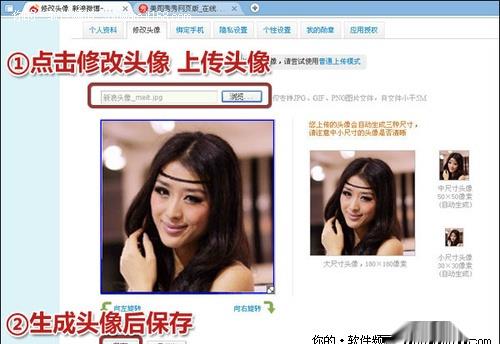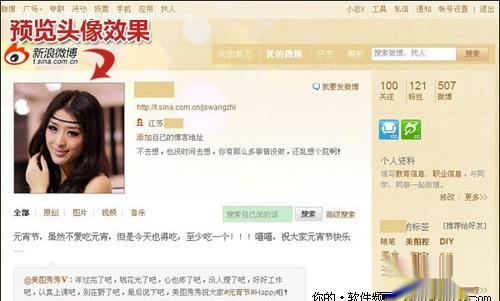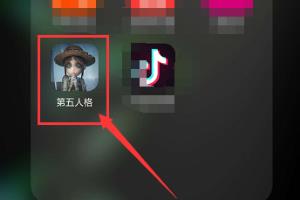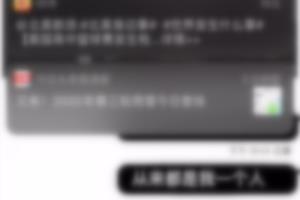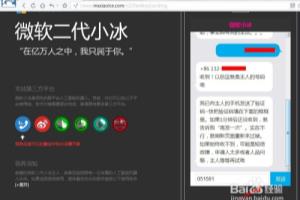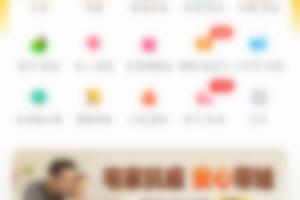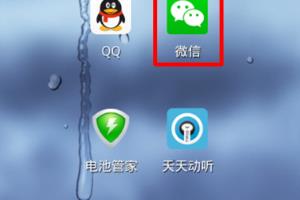步骤/方法
1、“美图秀秀网页版”支持三种照片打开方式,如要用电脑里存的漂亮照片,就点击“上传一张图片”;如果没有现成的照片,可以直接“拍照”获取;如果你是在上网闲逛时“偶遇”心仪的照片,还能直接复制照片链接“打开网络图片”进行处理哦。
2、选好照片后可以看情况进行美化一翻。当然也可以采用多种特效叠加,大家可以按照喜好多多尝试。
3、如果觉得没有美化必要,可跳过上一步,直接进入“编辑”菜单下进行头像“剪裁”。要剪裁成头像,首先要了解不同网站对头像尺寸的要求,不知道?没关系,网页版美图秀秀设置了一些常用头像剪裁,点击下拉菜单,就有多种常用网站的头像尺寸。选择剪裁规格后,只需拖动蓝色选框到要剪裁的区域即可。
4、头像裁剪操作很简单,而按照构图、美观的因素来调节剪裁区域的范围会让头像看上去更美。上面已经选好了剪裁的尺寸规格,现在只要调好剪裁区域后,点击“确认裁剪”即可完成。
5、剪裁后,点击“保存与分享”,将剪裁的头像保存到电脑。
6、简单美化剪裁后,漂亮的头像就新鲜出炉咯!赶紧上传到新浪微博吧,点击修改设置,进入“修改头像”,因为是剪裁处理好的头像,无需进行其他编辑,点击保存即可。
7、快来看看新头像的效果吧: 在微博这个开放的平台,应用产品越来越多,善于利用这些小应用,或许可以帮你更好的经营微博,也能体验到微博更多好玩的地方。有新浪微博的朋友,不妨试试用“美图秀秀网页版”给自己的微博换个漂亮的头像吧!